Win11电脑下载的文件被自动删除怎么办
更新时间:2021-12-31 15:34:09作者:xinxin
随着越来越多的用户开始体验上Win11系统中的功能,也开始遇到一些不稳定的因素,有用户在Win11电脑上下载一些文件之后,想要打开时却发现每次下载的文件都被系统自动删除了,对此Win11电脑下载的文件被自动删除怎么办呢?这里小编就来告诉大家解决方法。
具体方法:
1、在Win11系统桌面上,点击开始选择设置进入。
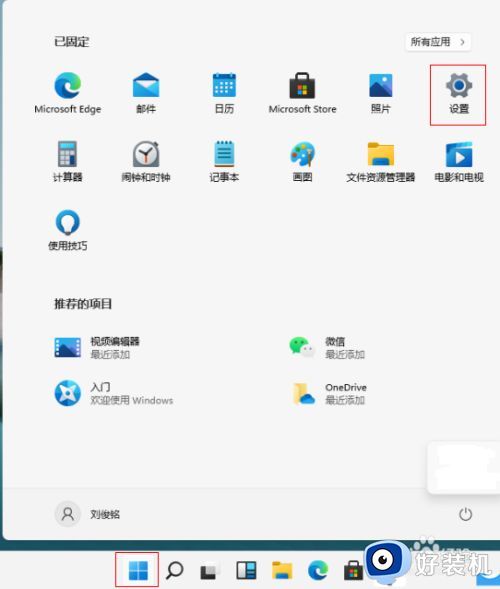
2、进入设置界面,依次点击隐私和安全性-Windows安全中心进入。
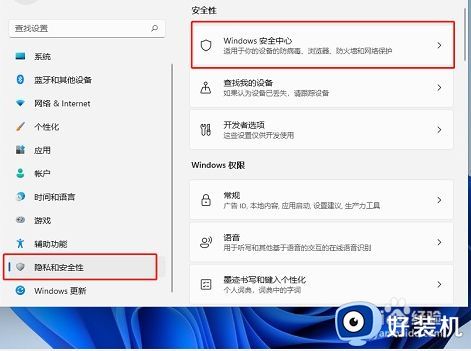
3、在Windows安全中心页面,点击打开Windows安全中心进入。
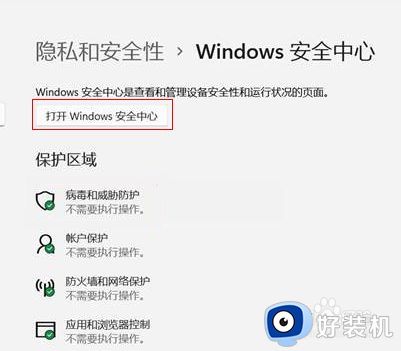
4、在弹出的Windows安全中心对话框,关闭实时保护、云提供的保护开关即可。
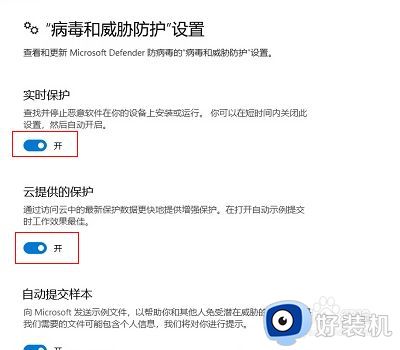
上述就是关于Win11电脑下载的文件被自动删除解决方法了,有出现这种现象的小伙伴不妨根据小编的方法来解决吧,希望能够对大家有所帮助。
Win11电脑下载的文件被自动删除怎么办相关教程
- win11系统文件被自动删除怎么回事 win11系统文件被自动删除的解决方案
- win11总自动删除文件怎么办 win11老是自动删除文件如何修复
- 为什么win11软件会自动被删除 解决win11软件会被自动删除掉的问题
- win11自动删除文件怎么找回 win11自动删除恶意文件怎么恢复
- win11安全中心误删文件恢复步骤 win11安全中心删除的文件怎样恢复
- 文件被win11自带杀毒软件杀了如何恢复 win11系统下载文件被杀毒软件删除了的恢复步骤
- win11自动删除恶意文件怎么关闭 win11自动删除恶意文件如何取消
- win11文件被占用怎么删除 win11提示文件在另一程序被打开该如何解决
- 为什么win11删除文件提示文件夹访问被拒绝 win11删除文件提示文件夹访问被拒绝解决方案
- win11回收站文件被删除怎么办 win11回收站文件被删除的恢复方法
- windows11怎么设置显示网速?win11显示实时网速的方法
- win11系统怎样提升下载速度 win11系统提升下载速度两种解决方法
- win11鼠标不受控制乱跳怎么回事 win11鼠标不受控制乱跳原因和解决方法
- 电脑麦克风权限怎么打开win11 win11系统麦克风权限在哪设置
- win11正式版绕过tmp2.0安装教程 win11如何绕过tpm2.0升级
- win11提示无法安装程序包如何解决 win11提示无法安装程序包的解决方法
win11教程推荐
- 1 win11任务栏图标全部显示的方法 win11任务栏怎么显示全部图标
- 2 win11病毒和威胁防护打不开怎么回事 win11病毒和威胁防护开不了如何解决
- 3 win11找不到支持windowshello人脸的摄像头怎么解决
- 4 windows11怎么退出微软账户 win11如何退出Microsoft账户
- 5 win11自带输入法怎么打特殊符号 win11微软输入法的特殊符号在哪里
- 6 win11自动禁用输入法怎么办 win11已禁用输入法解决方法
- 7 win11自动开关机在哪里设置 win11计算机定时开关机设置方法
- 8 win11怎么隐藏输入法状态栏 win11如何隐藏输入法图标
- 9 windows11怎么改中文 windows11如何设置中文
- 10 win11重置未进行任何更改怎么办 win11重置提示未进行任何更改解决方法
